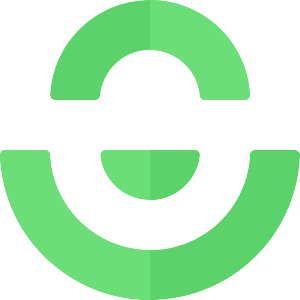Hoe toon ik mijn webwinkel in meerdere talen?
Beschikbaar vanaf Mijnwebwinkel PRO
Het is mogelijk om je webwinkel in meerdere talen aan te bieden. De bezoekers van je webwinkel kunnen dan kiezen in welke taal de winkel getoond wordt. Je hebt keuze uit: Nederlands, Engels (USA en UK), Spaans, Frans, Duits, Zweeds, Deens, Noors, Pools, Portugees, Turks en/of Italiaans.
Volg deze stappen om je winkel in meerdere talen te tonen:
Ga naar het menu Instellingen/Tekst & Taal/Taalkeuze. In de linkerrij van het taalkeuze-overzicht staan de talen die beschikbaar zijn, maar nog niet zijn toegevoegd aan je webshop. In de rechterrij staan de talen die al zijn toegevoegd. Standaard is dat alleen 'Nederlands'
Sleep de taal of talen die je in je webshop wilt aanbieden van de linkerrij naar de rechterrij. De volgorde waarin de talen in de rechterrij staan, is ook de volgorde waarin de talen in de webshop en in de beheeromgeving getoond worden
Geef aan welke taal je als standaardtaal wilt aanbieden. Dit is de taal die altijd getoond wordt in de webshop
Vink bij de taal of talen 'actief' aan als je klaar bent met het vertalen van alle teksten. Staat de taal wel in de rechterrij maar is deze nog niet actief, dan kun je de taal al wel selecteren in de beheeromgeving, maar wordt deze nog niet getoond aan je bezoekers
Plaats via het menu Instellingen/Vormgeving/Indeling het element 'taalkeuze' in je winkel. Hiermee laat je jouw bezoekers een van de actieve talen in je webwinkel kiezen
Vertalen
Zodra je meer dan één extra taal in de rechterrij hebt toegevoegd, wordt de functie 'meertaligheid' geactiveerd. Je ziet nu rechts bovenin een dropdown-menu om de verschillende talen te selecteren. Dit dropdown-menu wordt alleen getoond op de pagina's die betrekking hebben op meertaligheid.
Pagina's
Om de pagina's in een andere taal te tonen, moet je de pagina nog wel even per taal vertalen. Dit doe je bij Pagina's. Rechtsboven in de beheeromgeving kan je wisselen tussen de verschillende talen die jij hebt geselecteerd. Zodra je wisselt van taal, zie je rechts naast de paginatitel een tekstballon met een uitroepteken. Deze pagina's moet je dan nog vertalen. Het kan voorkomen dat je pagina voor alle talen hetzelfde is. Je moet de pagina dan toch een keer opslaan.
Artikelen
Natuurlijk wil je jouw artikelen ook in de verschillende talen tonen. Dit doe je bij artikelen. Wijzig weer van taal, zoals je dat bij pagina's ook kan doen. Je ziet dan naast de artikelnaam nog te vertalen staan. Klik op het artikel en je kan vertalen wat je vertaald moet worden.
Heb je meerdere domeinnamen voor de talen in je winkel geregistreerd? Lees hierna dan verder in Hoe kan ik meerdere domeinen koppelen aan mijn webwinkel?
Let op: Soms hebben niet álle menu-onderdelen betrekking op meertaligheid. In dat geval staat bij elk onderdeel waar meertaligheid van belang is (bijvoorbeeld doordat het om een invoerveld gaat, welke kan worden vertaald) het vlaggetje van de taal die is geselecteerd in de taalkeuze dropdown.
Tips
Tot slot nog een aantal tips voor als je jouw webwinkel in meerdere talen wilt aanbieden:
Houd er rekening mee dat je zelf alle teksten van pagina's en artikelen naar de gewenste taal zal moeten vertalen
Zorg ervoor dat eerst alles vertaald en ingesteld is in je standaardtaal. Daarna kun je eenvoudig overal de kopieerfunctie gebruiken om de teksten te vertalen
Gebruik je slideshows? Vergeet dan niet om bij afbeeldingen-slideshows, voor elke actieve taal opnieuw afbeeldingen toe te voegen
Controleer je webwinkel goed als je deze in een andere taal aanbiedt, zodat je zeker weet dat de indeling klopt en alle pagina’s, artikelen, keuzelijsten, juridische voorwaarden en overige teksten vertaald zijn
Bied passende internationale betaalmogelijkheden aan. Welke betaalmogelijkheid het meest gebruikt wordt, is per land verschillend